经验直达:
- 为什么WPS打开文档以后不能修改了
- 如何让WPS分享的文件内容不被修改
- 在wps怎么发别人不能编辑的文档
一、为什么WPS打开文档以后不能修改了
可能文档设置了文档保护 。在工具栏找到审阅这一选项,取消文档保护 。如果设置了密码 , 输入密码才能取消保护 。
【如何让WPS分享的文件内容不被修改 为什么WPS打开文档以后不能修改了】设置文档权限
第一步、首先用WPS2012打开需要处理的文档 。
第二步、然后单击左上角的“WPS选项”,在下拉菜单中选择“输出为PDF格式…”,就会打开 “输出Adobe PDF文件”窗口 , 如果直接按“确定”的话就生成了同名的PDF文件 。
第三步、还没有对文档的权限进行设置,在此点击“高级”按钮,打开新的对话框 。
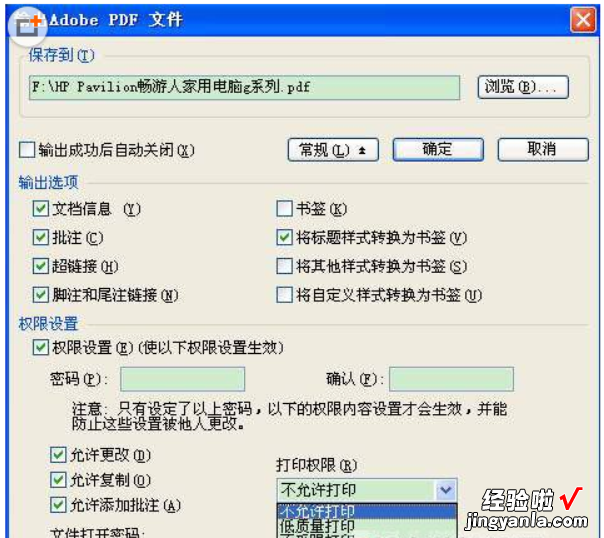
第四步、其中“输出选项”可以按默认值设置不做改动,关键是下面的“权限设置”,首先勾选“权限设置(使以下权限设置生效)”的复选框 。
第五步、然后设定权限设置的密码(此步必须要操作,否则其他人也能轻易的修改权限了),完成后可以根据具体的共享要求设置了 。
第六步、如指定对象才能查看的,可以在“文件打开密码”中设置密码(注意文件打开密码和权限设置密码不能相同,否则权限设置就形同虚设了) 。
第七步、如果只能查看不能修改的就清空其中的“允许更改”复选框;对于只能看但不允许复制文档内容的就清空“允许复制”复选框 。
二、如何让WPS分享的文件内容不被修改
因为每个人的手机型号、软件版本、排版等等方式不同,所以会出现word文档在WPS打开是正常的 , 分享给QQ好友却出现内容格式改变的情况 。
如果不想要让格式混乱,这个问题的解决方法很简单 , 只要以PDF的形式发送word文档就可以了 。下面我就演示一下具体的操作方法吧,希望能够帮助到你 。
详细步骤如下:
1、打开WPS软件后 , 首先点击你想要发送的word文档右边的三个小点 。
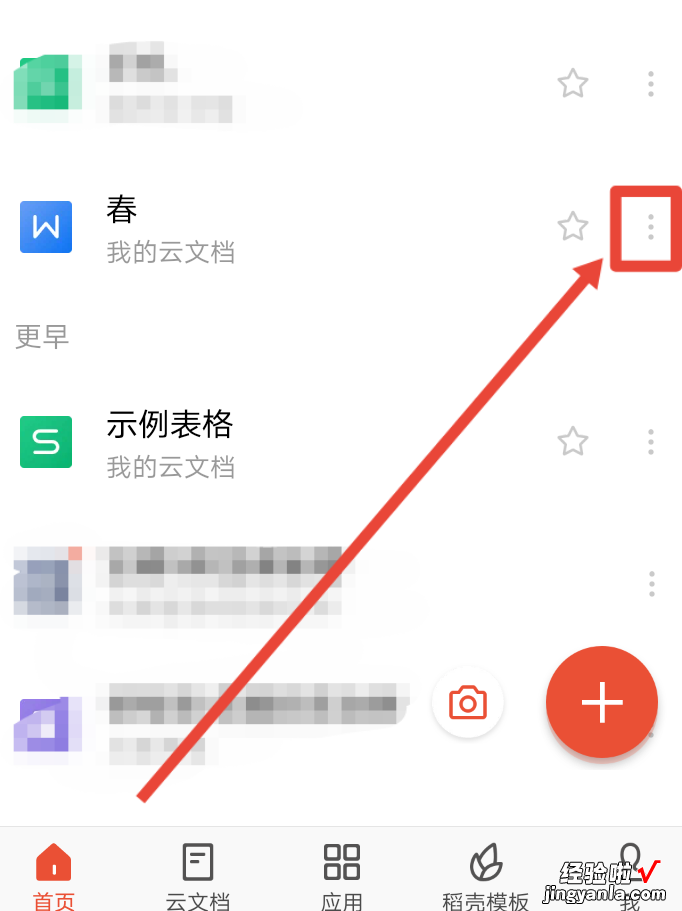
2、然后点击【分享给好友】
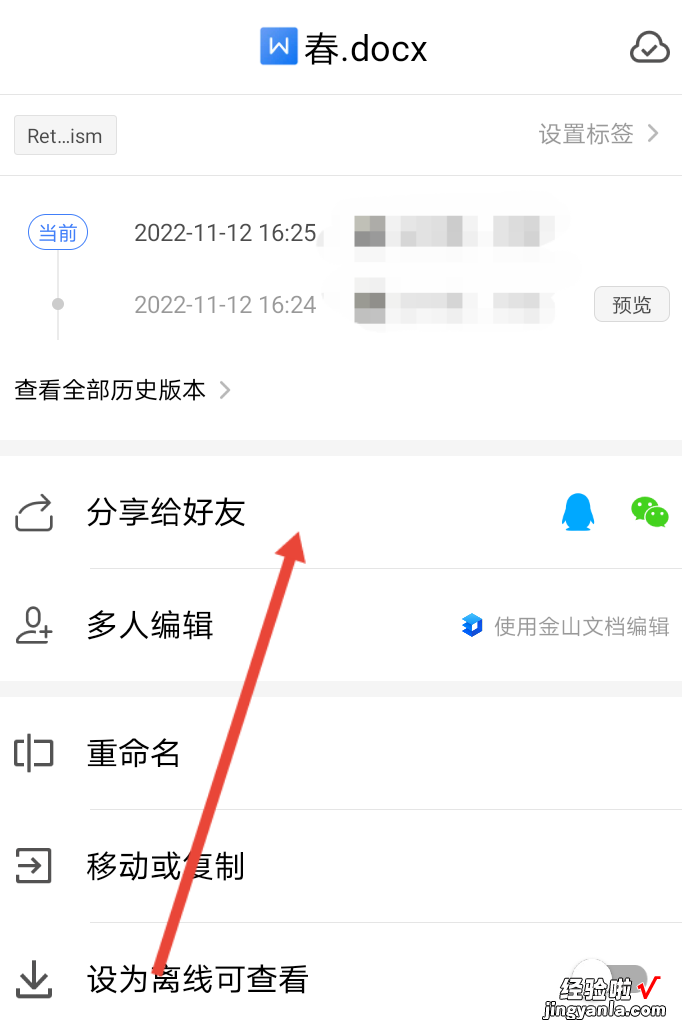
3、接着点击【以PDF文档发送】
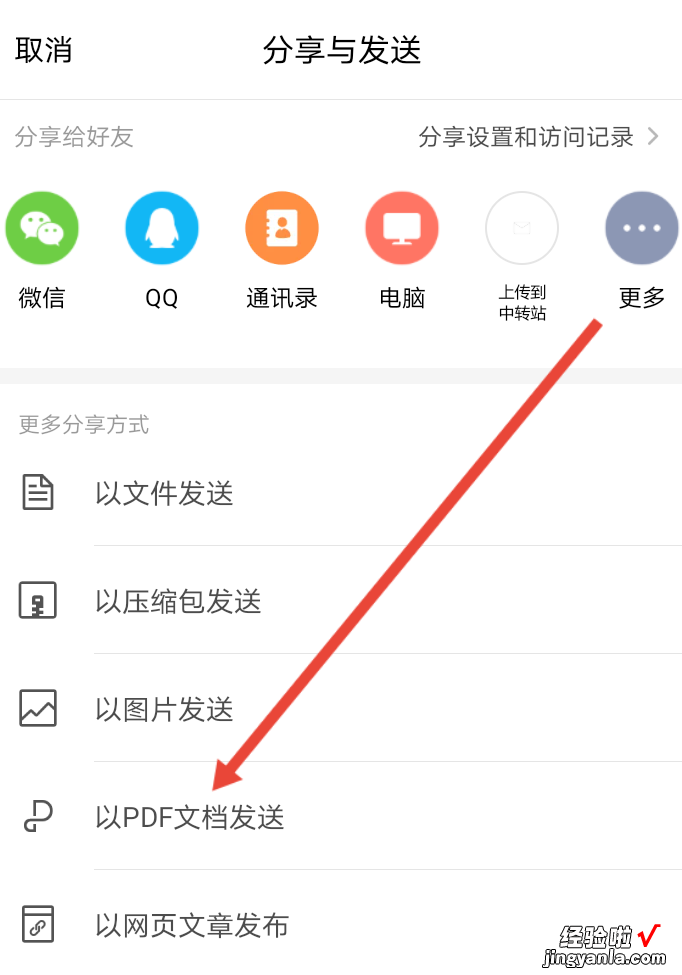
4、随后点击下方的【输出为PDF】
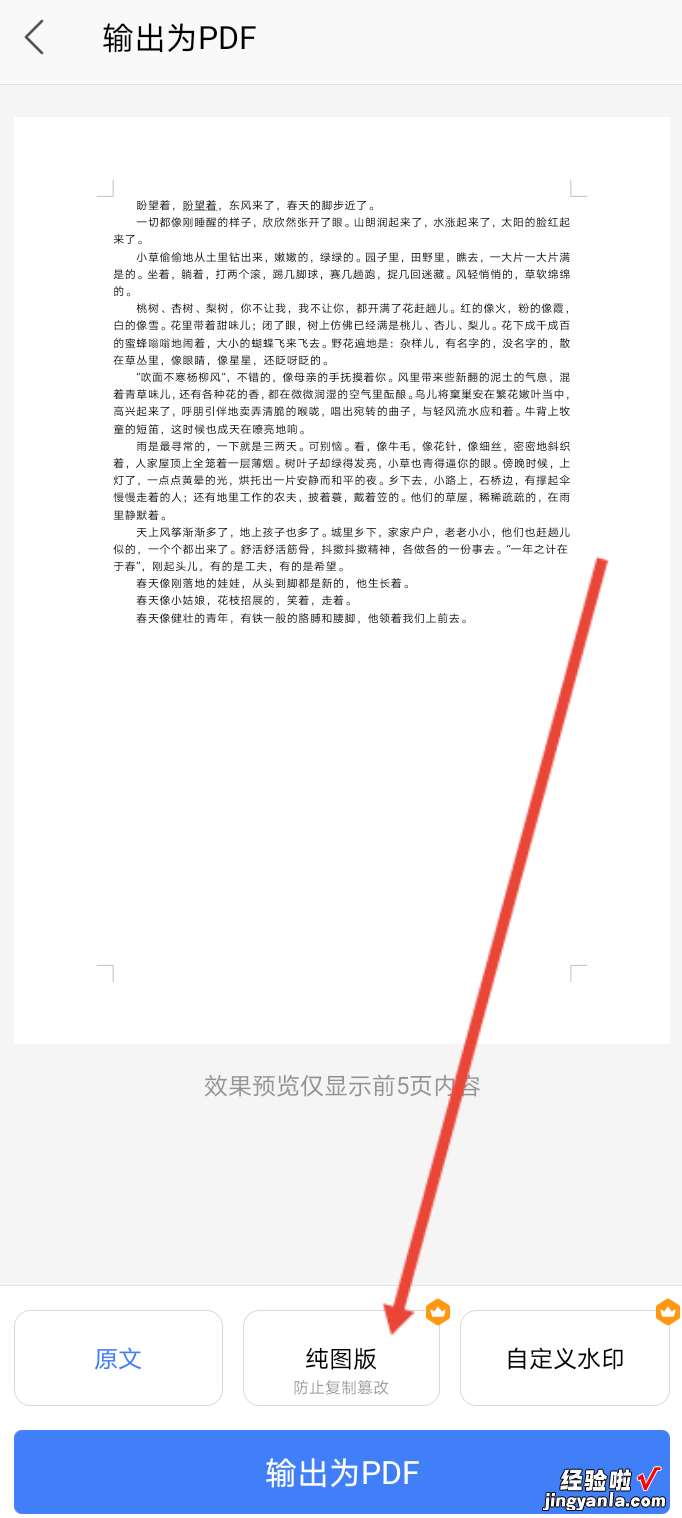
5、之后点击【发送给好友】
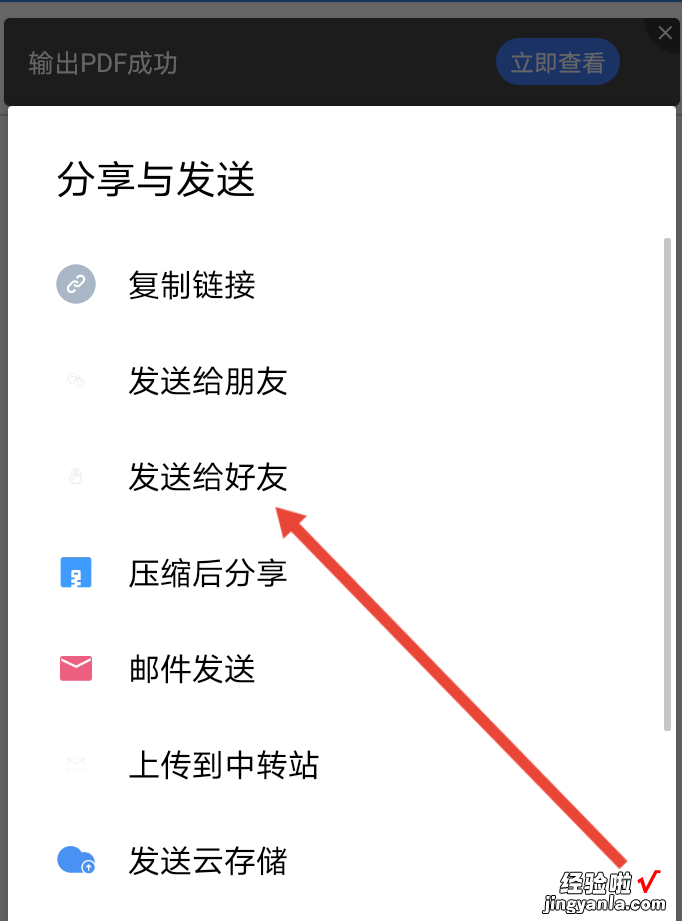
6、跳转到QQ后选择要发送的好友 。
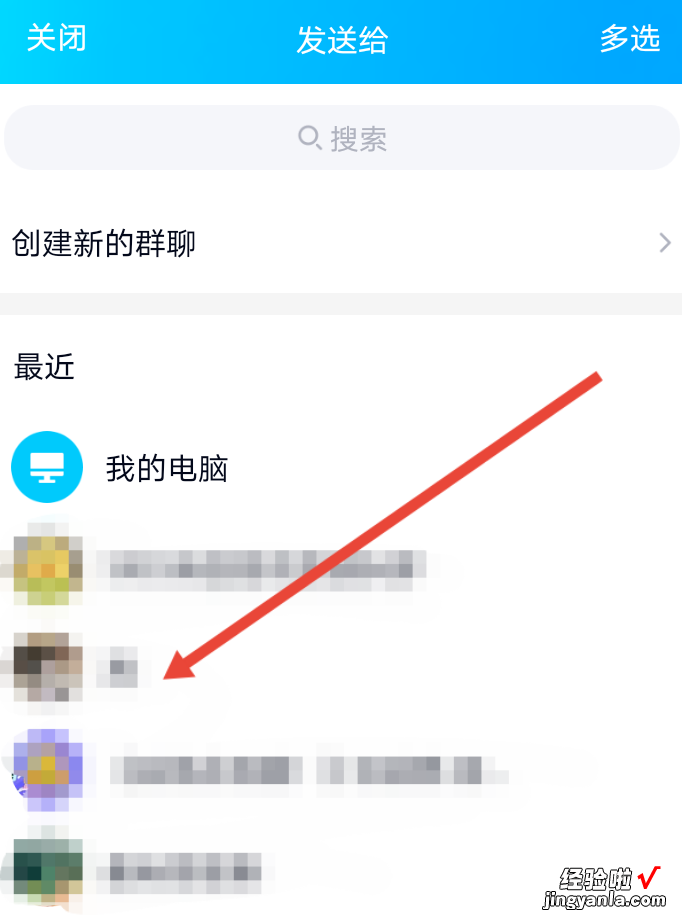
7、最后点击【发送】即可 。
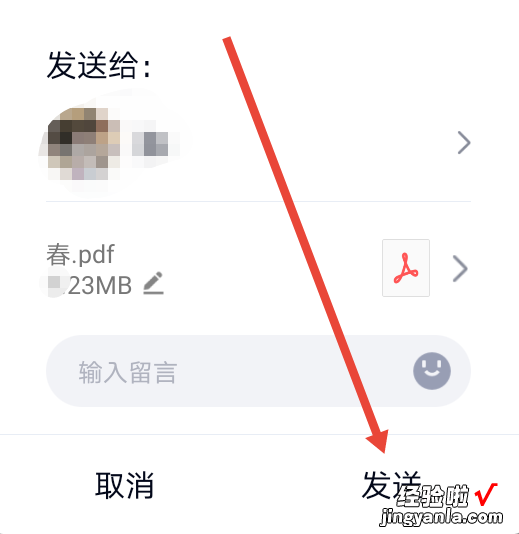
三、在wps怎么发别人不能编辑的文档
wps平板自己的文档发给别人不能编辑是由于编辑受限开启导致的 , 解除编辑受限就可以了,详细步骤如下:
演示工具/版本:华硕Y481C、WPS文字11.8.2
1、打开WPS文档,若显示“编辑受限”,可以通过下面方法解除此状态 。
2、先点击“审阅”选项卡,选择“限制编辑”按钮,如下图所示:
3、然后点击“停止保护”,如下图所示:
4、输入密码后点击确定,如下图所示:
5、这时候限制编辑的开关就会重新打开 , 将其取消掉,如下图所示:
6、取消之后变成灰色了,再保存发给别人就可以编辑了 , 如下图所示:
这样子操作下来,文档不能编辑的教程就结束了,学会了自己亲自去体验一下吧~
